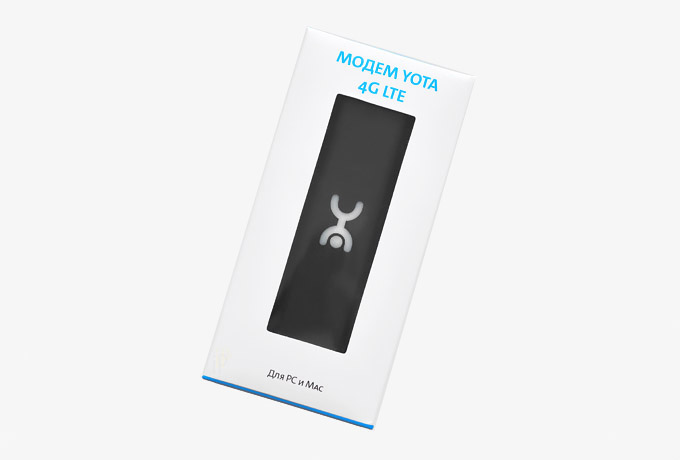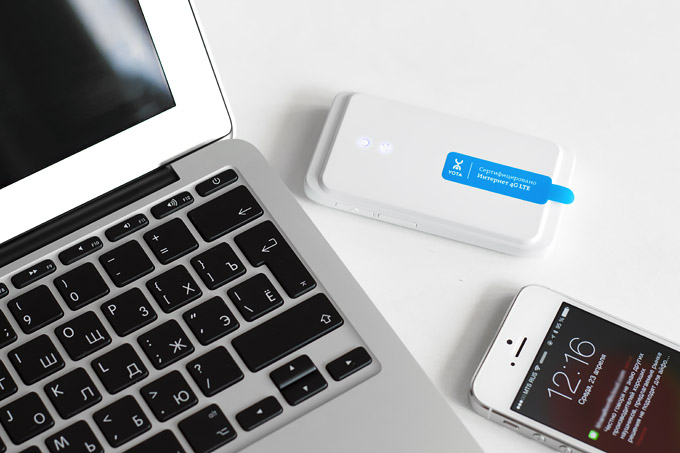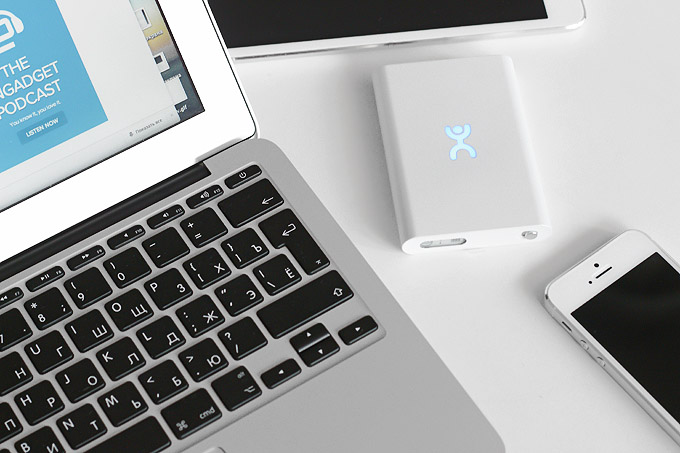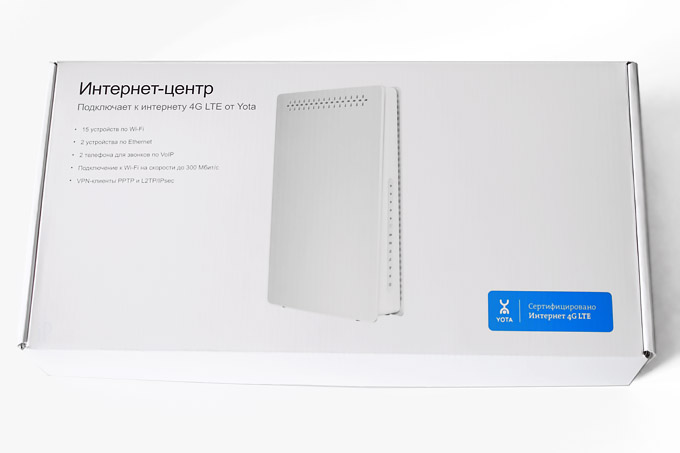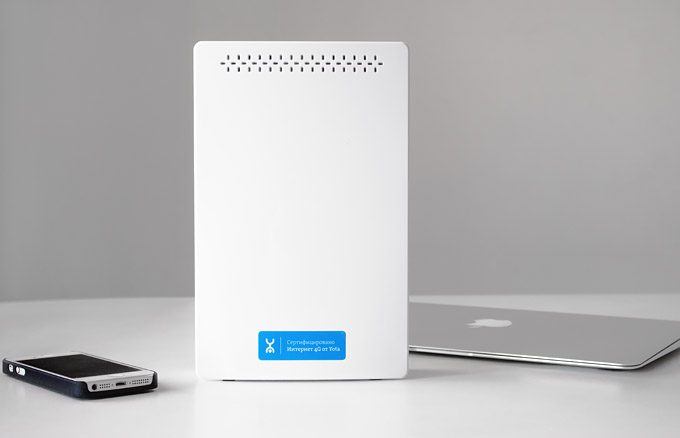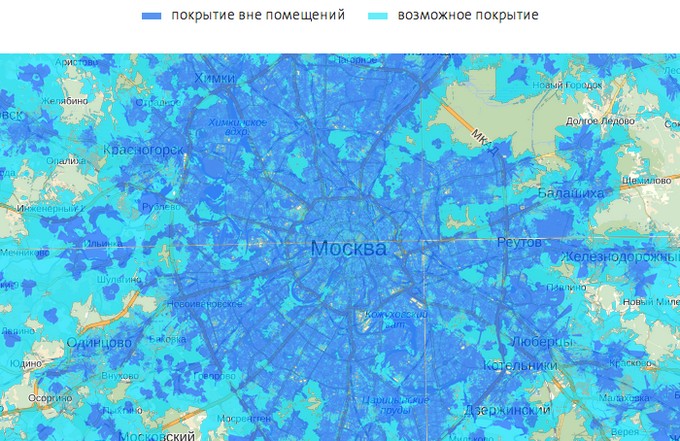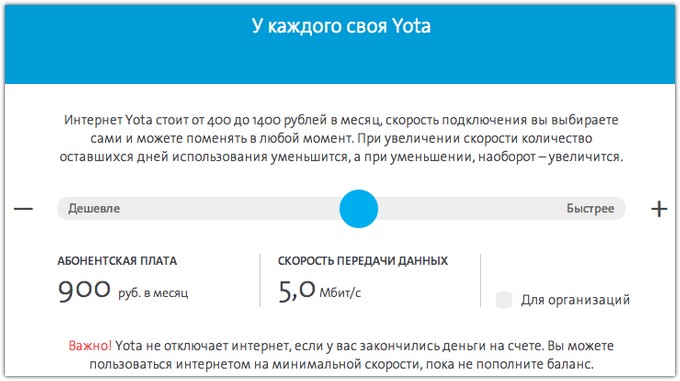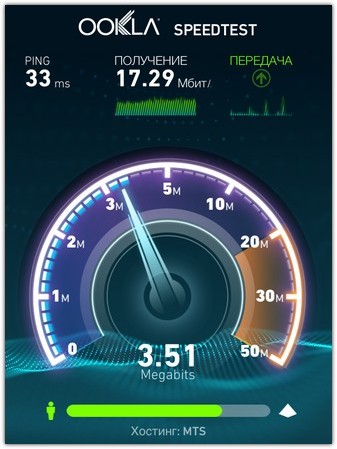Support
Administrator
Сообщений: 1805
Баллов: 1805
Регистрация: 10.09.2014
Приглашаем посетителей нашего форума принять участие в бесплатном тестировании разблокировки Wi-Fi модема Yota 4G LTE. Wi-Fi модем Yota 4G LTE — это LTE модем от Yota, с возможностью раздачи WiFi на подключенные к нему устройства. Другое название этого модема — Yota Swift Wi-Fi. Модем поддерживает только 4G с частотами LTE B3, B7, B20, работать в 2G или 3G устройство не может физически, из-за ограничений чипсета.
Устройство построено на базе чипа от Altair Semiconductor — Altair FourGee-3800 с MIPS архитектурой. Подробные характеристики данного чипсета вы можете, при желании, найти в любом поисковике.
На данный момент в тестировании могут принять участие владельцы следующих устройств:
- Wi-Fi Modem YOTA 4G LTE [YRWMR1_x.xx]
- Saima4G LTE+WiFi [STWMR1_x.xx]
- Возможно и некоторых других, для которых чтение данных выполнится успешно.
Что требуется от вас?
- Скачайте приложение SWF2 Reader Tool (пароль на архив unlockclub.ru)
- Извлеките из модема SIM-карту, подключите его через USB.
- Убедитесь что модем доступен через web-интерфейс (10.0.0.1), т.е. что вы можете зайти в web-интерфейс модема в браузере и нажмите кнопку «1. Read Data» в SWF2 Reader Tool.
- В результате в окне лога у вас появится примерно следующая информация:
Скрытый текст
- После чего модем будет автоматически перезагружен. Признаком успешного чтения данных является отображение IMEI и Encrypted Block в окне лога.
- Если же информация по каким-то причинам была считана некорректно, например, вы увидели в логе сообщение вида Error [x] … Try again after reboot! Попробуйте переподключить модем к ПК (т.е. вытащить его, вставить по новой, убедиться что он определился и web-интерфейс доступен) и провести повторное чтение данных.
Разместите здесь запрос на разблокировку вашего модема согласно образцу:
|
Запрос на разблокировку Wi-Fi Modem YOTA 4G LTE |
|---|
Где URL — это адрес страницы, где вы поделились ссылкой на наш ресурс (т.е. перед оформлением запроса вам необходимо поделиться ссылкой на наш ресурс в социальных сетях, вашем личном блоге и т.п., зайдя по данному URL — мы должны увидеть ссылку на нас).
После чего вам будет отправлен код разблокировки для вашего устройства в ЛС.
К сожалению процедура ввода кода разблокировки в устройство пока еще не реализована, поэтому кнопка Unlock в SWF2 Reader Tool пока неактивна. Но получить код разблокировки можно уже сейчас, постепенно мы доработаем SWF2 Reader Tool и в части ввода кода разблокировки в модем.
Ну и естественно, скриншот из web-интерфейса Wi-Fi Modem YOTA 4G LTE, работающего с симкартой Мегафон:
Как и говорилось вначале статьи — после разблокировки модем начинает работать с SIM-картами любых операторов, но только в 4G/LTE. Т.е. для успешной работы модема в сети другого оператора после разблокировки необходимо выполнение следующих условий — наличие 4G/LTE покрытия у вашего оператора, наличие SIM-карты с поддержкой 4G. В сетях 2G и 3G модем не сможет зарегистрироваться при всем желании, т.к. эти диапазоны не поддерживаются Altair FourGee-3800.
|
FAQ. И другие полезные посты … |
|---|
Жители крупных российских городов не понаслышке знакомы с Yota. Долгое время оператор оставался вне круга «большой тройки», ставив на первое место не телефонную связь, а быстрый и 100% безлимитный мобильный интернет. Ситуация меняется на глазах: совсем недавно компания объявила об экспансии в регионы и начале предоставления услуг сотовой связи по всей России.
Пока суд да дело, в редакцию приехал курьер с пятью разными модемами от Yota. Их объединяет лишь одно: одинаково высокая скорость передачи данных по Сети. Зато в остальном они очень разные – от строго компьютерных до максимально мобильных.
Какой из модемов Yota лучше всего подойдет вам? Рассмотрим их поближе.
USB-модем Yota. Для ноутбуков и компьютеров
Самая простая модель в линейке модемов от Yota. Начальный уровень не подразумевает наличия каких-либо особенных функций. USB-брелок выполняет одну задачу: обеспечивает подключенный компьютер Интернетом по USB-порту.
Формат брелока традиционен среди таких устройств. Корпус модема сделан из пластика с покраской под металл. Вес крайне мал – кинув такой в сумку, вы не почувствуете разницы. Логотип Yota светится ярко-голубым при подключении к компьютеру. Это общая «фишка» всех мобильных модемов компании.
Другая деталь, объединяющая модемы Yota – поворотный USB-порт, вложенный в корпус. Подключив устройство к компьютеру, вы можете поставить брелок вертикально благодаря фиксаторам положения в раскладном механизме. Ради портативности, порт сделан узким, не имеющим прямоугольной защиты, типичной для USB-разъёмов. Для того, чтобы модем не «болтался» в разъёме ноутбука, на коннекторе USB есть пара пластиковых выступов. Здесь же – слот для SIM-карты Yota.
Благодаря отсутствию дополнительных функций, базовый модем Yota не нуждается в настройках – и не должен. Вы просто вставляете его в любой ноутбук и начинаете работу в Интернете. На автоматическую установку подключения уходит до 15 секунд. Никаких драйверов не нужно вне зависимости от того, какой операционкой вы пользуетесь – будь то OS X, Windows или Linux. Тем не менее, если вы хотите с удобством управлять вашим устройством и тарифом, а также смотреть статистику – вы можете установить специальную программу Yota Access. Она доступна для Mac и Windows.
Это самый простой и доступный модем для подключения к Сети через Yota. Стоимость – 1900 рублей.
USB/Wi-Fi-модем Yota. Раздаёт Интернет
Вместе с ноутбуком, в подключении к интернету обычно нуждается и ваше мобильное устройство. Каким бы оно не было, потребность в «Инстаграме» или социальных сетях может удовлетворить гибридный USB-модем Yota. В отличие от базовой версии, в нём установлен модуль Wi-Fi. Подключив такой к компьютеру, вы сможете оперативно «раздать» подключение к Сети по Wi-Fi – для мобильных устройств, себя, друзей и коллег.
Гибридный USB-модем от Yota чуть шире, чем базовая версия. Разница в весе тоже есть, но она незначительна и заметна только при прямом сравнении. Тот же подсвечиваемый логотип и такой же строгий корпус. Ничем не отличается и тип подключения к компьютеру – выкидной USB-коннектор, скрывающий под собой слот для SIM-карты Yota. Но с противоположной стороны есть вход для кабеля Micro-USB. Через этот кабель, как и через обычный USB-разъём, этот модем можно подключить к любому источнику питания, помимо компьютера. И тогда вы сможете пользоваться интернетом Yota по автоматически создаваемой сети Wi-Fi.
Будучи подключаемым устройством, в этом модеме нет собственного аккумулятора. Для его работы необходимо подключение к USB-порту компьютера, либо к любому источнику питания. Установка драйверов вновь не требуется: подключение к интернету и развёртывание сети Wi-Fi осуществляются автоматически в течение 15 секунд после подачи питания. Для настройки параметров Wi-Fi – например, установки пароля на сеть – нужно подключить модем к компьютеру и перейти на страницу http://status.yota.ru/.
Wi-Fi-модем Yota – универсальная и почти автономная модель. В обычных ситуациях вы сможете одновременно выходить в Сеть с ноутбука и с окружающих его устройств – всего до 8 подключений. Также можно использовать этот брелок и без компьютера. Например, вы можете подключить модем через адаптер питания к прикуривателю автомобиля, дав пассажирам возможность сидеть в Интернете на мобильных устройствах через автоматическую сеть Wi-Fi. Стоимость – 2900 рублей.
Мобильный роутер Yota. Всегда в Сети
Современный ритм жизни подразумевает практически постоянное подключение к интернету. Всего тридцать минут без Сети могут обернуться пропущенными письмами и оповещениями первостепенной важности. Мобильный роутер Yota не только предотвращает такие ситуации, но и экономит место в сумке. Вам уже не нужно носить с собой компьютер или искать источник питания: роутер будет работать автономно в течение рабочего дня, не требуя к себе внимания.
Устройства такого типа стали популярными относительно недавно – несколько лет назад, когда потребность в мобильном интернете начала резко расти. Корпус мобильного роутера Yota сделан из пластика – белого, с матовым покрытием. На фронтальной панели есть два индикатора со светло-синими светодиодами – питание и состояние подключения. Любопытная форма обусловлена компоновкой комплектующих внутри.
Задняя панель снимается непросто, но и делать это рядовому пользователю не потребуется. Батарея в этом роутере съёмная, что в теории позволяет удвоить время автономной работы. Согласно техпаспорту, модем работает 4 часа в режиме передачи данных. Батарея заряжается через порт micro-USB на одной из боковых сторон роутера. Соответствующий кабель вложен в коробку. Толщина корпуса небольшая – сравнимая с iPhone 4/4s. Вес ещё меньше – всего 86 грамм. Сбоку расположена кнопка включения.
Подключение к модему осуществляется через автоматически создаваемую сеть Wi-Fi. Вы включаете роутер, на других устройствах находите сеть Yota в списке доступных и подтверждаете соединение. Если требуется одновременно сидеть в Сети и заряжать батарею роутера, можно задействовать кабель micro-USB из комплекта. Максимальное количество одновременно подключенных устройств – до пяти. Установка дополнительного программного обеспечения и драйверов вновь не требуется. Настроить дополнительные параметры Wi-Fi можно через специальный сайт.
Мобильный роутер Yota – лёгкий, портативный и автономный модем для любых устройств, позволяющий оставаться подключенным к Сети в любой момент. Незаменимая вещь в поездках по городу и окрестностям, а также на деловых встречах. Специально для ситуаций, когда интернет нужен быстро, всем и сразу. Стоимость – 4900 рублей.
Yota Many. Автономный модем, который работает долго
Каждый из портативных модемов Yota выполняет узкие, специфические задачи. Кроме одного. Yota Many – это самый продвинутый мобильный роутер Yota. Он не только выглядит здорово, но и работает по-настоящему долго. Возьмите быстрый беспроводной интернет с собой, а при желании – делитесь подключением с другими одним движением пальца. На мой с Артуром взгляд, это лучший роутер из представленных в обзоре.
Yota Many упакован как следует – плотная картонная коробка с вертикально открывающейся крышкой. Наверное, любовь к такому формату привита нам от Apple. Да и роутер, кажется, соответствует минималистской философии: никаких сложных форм, лишних клавиш и тому подобного. Корпус из некоего «износостойкого покрытия» не имеет составных частей – просто монолитный, закругленный «кирпич». Логотип Yota светится при включении и соединении с внешними устройствами.
Комплект поставки небольшой и включает в себя кабель micro-USB, который издалека можно спутать с Lightning-адаптером от Apple.
Это универсальный модем, поэтому в корпус встроен выдвижной коннектор USB – для случаев, когда интернет нужен в первую очередь ноутбуку. При этом роутер подзаряжается от компьютера, а беспроводная интернет-сеть, если такая была развёрнута, не прекращает работу.
Управление работой Yota Many осуществляется через круглый переключатель режима. По умолчанию, роутер раздаёт интернет по Wi-Fi с учётом ваших собственных параметров – с личным именем, паролем и так далее, заданными на соответствующей странице. Но если вам нужно подключить к Сети человека со стороны, необязательно делиться с ним паролем к защищённой конфигурации. Поставив переключатель в крайнее положение, вы запустите открытую сеть Wi-Fi, соединиться с которой сможет любой желающий. Избавляет от необходимости неоднократно диктовать сложный пароль. Небольшой чёрно-белый экран отображает количество подключенных устройств (до 8), пиктограмму режима работы и оставшийся заряд батареи.
Yota Many – отличный универсальный модем, который можно брать с собой каждый день и уверенно выкладывать на стол во время деловой встречи. 16 часов непрерывной работы гарантируют, что вы всегда останетесь на связи. Стоимость – 4900 рублей.
Интернет-центр Yota. Интернет для дома и офиса
Рассказ о устройствах Yota не может быть полным без упоминания мощного стационарного решения. Интернет-центр Yota оправдывает своё название по-полной: это роутер, который способен обслуживать абсолютно все компьютеры и гаджеты в доме – причём одновременно. Очевидно, перед нами вариант для домашнего использования, а также для малого офиса, где «провести» интернет другими путями будет проблематично. Нередко компании вынуждены использовать интернет-подключение, предоставленное арендодателем их офиса – например, в бизнес-центрах. С помощью этого модема можно вернуть себе контроль за интернетом и перестать спонсировать локальных «монополистов»-провайдеров. А стоимость максимальной скорости доступа – всего 2700 рублей в месяц – позволяет использовать один Интернет-центр без заметных ограничений всеми сотрудниками сразу.
В принципе, распаковывать там особо нечего. В широкой прямоугольной коробке лежит короткая инструкция, миниатюрный кабель питания и один шнур Ethernet – причём не «толстый», как в большинстве типовых комплектаций, а плоский. Такой удобно протягивать за столом или под плинтусом, да и выглядит он довольно-таки непривычно.
Треугольная форма роутера позволяет установить роутер только вертикально. Корпус роутера пластиковый, с глянцевыми внешними сторонами. Как и подобает стационарному модему, здесь нет никаких кнопок – только ряд портов на задней части.
В Интернет-центре Yota есть два порта для кабелей Ethernet, а также два входа для трубок IP-телефонии. Последнее может прийтись кстати, если роутер используется в офисе. Резиновая заглушка скрывает слот для SIM-карты Yota. Питание возможно исключительно через розетку: в модеме нет своего собственного аккумулятора. И не должно быть.
Ярко-синие индикаторы на фронтальной панели.
Интернет-центр Yota отличается от мобильных модемов не только габаритами. К примеру, ему требуется больше времени для подключения к сети после включения питания – у нас это занимало минуту-полторы, но по паспорту возможны паузы до 5 минут.
Особенности использования стационарного роутера требуют другого подхода к безопасности подключения. Поэтому сеть Wi-Fi, автоматически создаваемая при включении модема, из коробки имеет уникальный пароль, состоящий из 8 последних цифр Mac-адреса. Узнать их невозможно, не имея физического доступа к модему и наклейке на его нижней панели. После подключения и попытки открытия любой страницы, пользователь выйдет в меню первичной настройки, где сможет задать все необходимые ему параметры работы модема.
Если вы собираетесь работать в интернете от Yota дома или в офисе, это ваш выбор. Дальнобойность внутренней антенны Wi-Fi составляет примерно 30 метров. К роутеру одновременно можно подключить до 15 устройств. Хватит на всех желающих. Стоимость Интернет-центра Yota – 4900 рублей.
Разные модемы, одна скорость
С дизайном и позиционированием всё понятно, но где графики и отчёты? Внимательный читатель мог заметить: в статье не упоминаются различия в скорости подключения модемов к Интернету. Причина проста: абсолютно все роутеры Yota обеспечивают максимальную скорость передачи данных в сети провайдера – 20 Мбит/с. Реальная скорость зависит лишь от мощности принимаемого сигнала в конкретной точке, а максимальное значение определяется вашим тарифным планом.
Сумму абонентской платы за интернет от Yota определяете… вы сами. Грубо говоря, пользоваться сетью можно вообще бесплатно – но тогда вы будете ограничены номинальной скоростью (64 Кбит/с). Чем больше вы готовы платить за мобильный интернет, тем выше будет ваша максимальная скорость подключения. Деньги вносятся на счёт, а затем списываются ежедневно в соответствии с выбранной вами скоростью. Изменить её можно в любой момент через личный кабинет Yota. Таким образом, вы сами «ускоряете интернет» при необходимости, или, наоборот, замедляете скорость подключения, чтобы «растянуть» остаток на счету. Гибкий тарифный план – преимущество Yota, которого у них не отнять.
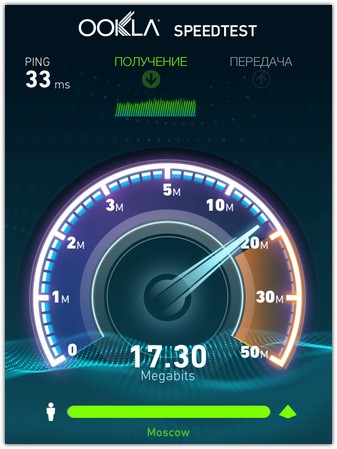
Результат замера скорости в сетях Yota по Москве: в среднем 16-17 мегабит в пределах МКАД. Этого достаточно, чтобы играть в полноценные онлайн-игры, не говоря уже о просмотре роликов на YouTube в разрешении 1080p. Самое главное – в том, что, согласно самой Yota, объём переданного и принятого трафика не считается. А значит, скорость не «обрежут» в неожиданный момент.
Что делать, если попробовать хочется, но нет уверенности в силе приёма сигнала сети? Покрытие сетей Yota можно посмотреть во всех подробностях на официальном сайте. Провайдер, а теперь ещё и оператор, также предоставляет тест-драйв любого из модемов сроком на неделю с полным возвратом денег. За это время вы успеете сами оценить, насколько удобно пользоваться быстрой LTE-сетью.

🤓 Хочешь больше? Подпишись на наш Telegram.

iPhones.ru
Жители крупных российских городов не понаслышке знакомы с Yota. Долгое время оператор оставался вне круга «большой тройки», ставив на первое место не телефонную связь, а быстрый и 100% безлимитный мобильный интернет. Ситуация меняется на глазах: совсем недавно компания объявила об экспансии в регионы и начале предоставления услуг сотовой связи по всей России. Пока суд да…
- MVNO,
- Yota,
- Обзоры,
- Операторы,
- сеть,
- сотовая связь
Никита Горяинов
@ngoryainov
Главный редактор iPhones.ru. Спасибо, что читаете нас. Есть вопрос, предложение или что-то интересное? Пишите на [email protected].
Время на прочтение
3 мин
Количество просмотров 135K
Главным мотиватором для создания этой статьи послужило то, что чтобы восстановить тот небольшой набор шагов, что будет приведен чуть ниже, я потратил много часов, пообщался с двумя представителями Йоты и перелопатил миллион форумов, блогов и подобных ресурсов (в т.ч. достаточно бесполезный пост на хабре по моему модему). Надеюсь, текст ниже сэкономит кому-то силы и время.
Сразу к главному. Несмотря на то, что в интернетах пишут, что всё должно работать само собой и сразу, для того, чтобы ваша сим-карта от модема (а не планшета и смартфона, там другая история!) йоты заработала внутри произвольного модема, вам надо проделать следующее:
- Разлочить модем, если он привязан к оператору (перепрошивка не требуется!).
- Вставить симку и добиться того, что б он подключился к базовой станции и зарегистрировался в сети Йота.
- Для этого необходимо убедиться, что есть покрытие LTE от йоты (3G не подходит!), вот карта покрытия, но реальное покрытие больше, надо проверять на местности;
- убедиться, что модем работает на йотовских частотах LTE: band-7;
- и перевести модем в режим 4G.
- Установить соединение, используя правильные параметры.
Теперь по порядку.
Разлочка
Общий совет такой: находите ваш модем на 4pda.ru и следуете тамошним инструкциям. Для упомянутого Huawei E3272 (он же Мегафон M100-4, МТС 824F, 824FT, Билайн E3272) на хабре есть средней полезности текст на эту тему, да и в целом в сети много информации, особенно в специальной ветке на 4pda.ru. Приведу краткий вариант инструкции с моими дополнениями.
Я предпочитаю проделывать все нижепоследующие операции с помощью AT-команд. Под linux (и, вероятно, любой другой unix) это делается по этой инструкции, а в windows по этой.
- Выясняете IMEI модема: на нём написано, но можно ввести AT-команду
ATIи скопировать оттуда - Если вы параноик, как и я, то собираете программу для генерации unlock-кодов из исходников (и даже читаете их, чтобы гадость никакую не запустить). Если вам надо попроще, то вот бинарники и даже веб-сервис.
- Дословная цитата: «вводим наш 15-ти значный IMEI и нажимаем „Calc“, в окошке утилита сгенерирует нам наш Flash-/Unlock-коды. Flash сode нужен для перепрошивки модема, Unlock для разблокировки! В нашем модеме Huawei E3272 код разблокировки по новому алгоритму, т.е. v201 code».
- В инструкции написано: «Вставляем SIM-карту другого оператора, открываем программу управления модемом, при запросе кода разблокировки вводим полученный код». Поскольку я под линуксами, и вообще не понял, что это такая за «программа управления модемом», я просто ввёл AT-команду
AT^CARDLOCK="Ваш код разблокировки".
Перевод в режим 4G
После этого модем готов, вставляете любую сим-карту и работаете. Но, конечно, кроме Yota, которая не будет регистрировать вашу сим-карту в сети, пока модем не будет в режиме «только LTE». Всё дело в том, что как сказали в Йота:
у нас вообще нет роуминга по России и все LTE базовые станции у нас свои. Есть 3G станции которые используются совместно с Мегафоном, но к модему это отношение не имеет.
Для этого снова воспользуемся AT-командой (см. список команд и их значение, например, на 4pda). Вводим AT^SYSCFGEX="03",3fffffff,2,4,7fffffffffffffff,,
Корректные настройки
Как подсказали в поддержке Yota, для этого надо ввести стандартный номер дозвона *99# и ввести точку доступа (APN): internet.yota (для некоторых устройств это также может быть yota.ru, т.е. нужно и такой вариант проверить). Логин и пароль можно оставить пустыми.
Собственно, всё. Дальше можно пользоваться модемом, вставлять его в роутер, и наслаждаться интернетом от Йоты. Спасибо за внимание.
4G WiFi роутер Yota — это устройство, которое позволяет подключиться к быстрому интернету Yota в любом месте, где есть сигнал 4G. Благодаря этому роутеру, вы можете иметь высокоскоростной доступ к сети не только на главном компьютере, но и на всех других устройствах, таких как смартфоны, планшеты и ноутбуки.
Устройство имеет компактный размер и легко помещается в кармане или сумке. Оно работает на аккумуляторе, который обеспечивает долгое время автономной работы. Роутер поддерживает до 10 одновременных подключений, поэтому вы сможете использовать его в группе или делить интернет с друзьями и коллегами.
Однако, перед использованием роутера Yota 4G, вам понадобится ознакомиться с инструкцией, чтобы правильно установить и настроить устройство. Инструкция содержит все необходимые рекомендации и советы по использованию роутера. Также на сайте Yota 4PDA вы можете найти отзывы пользователей, которые уже использовали данное устройство. Они могут поделиться своим опытом и рассказать о его преимуществах и недостатках.
Если у вас возникают вопросы, связанные с использованием роутера Yota, вы можете скачать прошивку с официального сайта компании. Это поможет вам обновить устройство и исправить возможные ошибки. Также на сайте вы можете найти дополнительные материалы, которые помогут вам максимально эффективно использовать роутер Yota 4G.
Не забывайте, что для использования роутера вам необходима подписка на услуги интернета от компании Yota.
Будьте в курсе последних новостей и событий в мире интернета с помощью 4G WiFi роутера Yota!
Содержание
- Описание 4G WiFi роутера Yota
- Отзывы пользователей о 4G WiFi роутере Yota
- Инструкция по настройке 4G WiFi роутера Yota
- Скачать прошивку для 4G WiFi роутера Yota
- 4G WiFi роутер Yota на форуме 4PDA
С помощью роутера Yota вы можете подключить к интернету несколько устройств одновременно, такие как ноутбуки, планшеты, смартфоны и другие устройства с поддержкой WiFi. Это особенно удобно, если у вас нет возможности подключиться к проводной сети или если вы находитесь в поездке или в другом месте без доступа к интернету.
Роутер Yota имеет стильный и компактный дизайн, что позволяет брать его с собой в любые поездки. Его удобно использовать в офисе, на даче или в кафе. Роутер оснащен съемной антенной, которая обеспечивает стабильный прием сигнала и широкую зону покрытия. Оперативное и удобное управление настройками роутера происходит через веб-интерфейс, доступный через любой браузер на устройстве, подключенном к роутеру.
4G WiFi роутер Yota – надежное и удобное устройство для беспроводного подключения к интернету, которое обеспечивает быструю скорость передачи данных и стабильное соединение.
Отзывы пользователей о 4G WiFi роутере Yota
Иван:
Этот роутер от Yota – отличное устройство! Скорость интернета очень высокая, никаких проблем с подключением. Компактный и легкий, удобно брать с собой в поездку. А еще я могу подключить к нему несколько устройств одновременно.
Елена:
Всем довольна! В моей деревне не было нормальной связи, но благодаря этому роутеру я могу работать и общаться в интернете без проблем. Подключение простое, стабильное соединение, скорость выше ожиданий. Рекомендую!
Михаил:
Этот роутер мне помогает оставаться в связи в тех местах, где нет доступа к проводной сети. Мне нравится его компактный размер, аккумулятор держит долго. Интернет стабильный, а скорость не подкачала ни разу.
Анна:
Не все роутеры могут обеспечить стабильное подключение в нашем селе. Но этот роутер – настоящая находка! Качество связи отличное, скорость интернета высокая! Большой плюс – возможность подключать к нему несколько устройств. Довольна на все 100%.
Дмитрий:
Я долго искал роутер, который бы мог предоставить стабильное и быстрое интернет-соединение. И вот я нашел Yota 4G WiFi роутер! Это именно то, что мне нужно! Качество связи на высоте, скорость интернета поразила. Никаких проблем с подключением. Очень доволен своей покупкой!
Инструкция по настройке 4G WiFi роутера Yota
4G WiFi роутер Yota предоставляет возможность подключиться к интернету через интернет-сеть 4G. Для настройки роутера Yota следуйте инструкциям ниже.
1. Подключите роутер к источнику питания с помощью блока питания, поставляемого в комплекте. Дождитесь того, чтобы индикатор питания загорелся и стал гореть стабильно.
2. Включите WiFi на устройстве, которое вы планируете использовать для подключения к интернету. Найдите доступную сеть WiFi с именем «Yota», выберите эту сеть и введите пароль для подключения, который указан на наклейке на задней панели роутера.
3. После успешного подключения к сети «Yota» откройте любой веб-браузер на устройстве и введите адрес «http://192.168.0.1» в адресной строке браузера. Нажмите клавишу Enter.
4. В открывшемся окне введите логин и пароль для входа в веб-интерфейс роутера. Логин и пароль по умолчанию указаны на наклейке на задней панели роутера. Нажмите кнопку «Войти».
5. В веб-интерфейсе роутера вы сможете установить различные настройки, включая имя сети WiFi и пароль для подключения к ней, настройки безопасности и многое другое.
6. Для сохранения внесенных изменений нажмите кнопку «Сохранить» или аналогичную кнопку, указанную в веб-интерфейсе роутера.
Теперь ваш 4G WiFi роутер Yota настроен и готов к использованию. Вы можете подключаться к интернету через сеть WiFi, используя указанный вами пароль.
Скачать прошивку для 4G WiFi роутера Yota
Если вам необходимо обновить прошивку на вашем 4G WiFi роутере Yota, вы можете сделать это следующим образом:
- Перейдите на официальный сайт Yota.
- Найдите раздел «Поддержка» или «Техническая поддержка» и перейдите в него.
- В разделе «Прошивки» найдите модель вашего роутера и нажмите на ссылку для скачивания прошивки.
- Сохраните файл с прошивкой на ваш компьютер или ноутбук.
После того, как вы скачали прошивку, вам необходимо установить ее на роутер. Для этого выполните следующие шаги:
- Подключите роутер к компьютеру с помощью кабеля Ethernet.
- Откройте веб-браузер и введите IP-адрес роутера в адресной строке. Обычно это 192.168.1.1 или 192.168.0.1.
- Войдите в настройки роутера, используя логин и пароль, которые указаны в инструкции.
- Найдите раздел «Обновление прошивки» или «Файлы прошивки» и выберите скачанный файл.
- Нажмите кнопку «Обновить прошивку» и дождитесь окончания процесса.
После того, как прошивка будет успешно установлена, роутер автоматически перезагрузится. После перезагрузки можно начать использовать обновленную версию прошивки для 4G WiFi роутера Yota.
4G WiFi роутер Yota на форуме 4PDA
На форуме 4PDA пользователи активно обсуждают 4G WiFi роутеры Yota, делятся своими отзывами, обмениваются опытом и помогают другим пользователям с проблемами.
Здесь вы можете найти инструкции по настройке, установке прошивок, решению различных ошибок, а также скачать прошивки и программное обеспечение для роутеров Yota.
Форум 4PDA представляет собой огромную базу данных с информацией о различных устройствах и программах. Пользователи делятся интересными находками, ставят лайки, помогают решить проблемы и вместе ищут новые возможности для использования 4G WiFi роутеров Yota.
Если у вас есть вопросы по использованию роутеров Yota или вы хотите поделиться своим опытом, форум 4PDA — отличное место для этого. Здесь вы найдете ответы на большинство вопросов, связанных с роутерами Yota.
- Отзывы пользователей о 4G WiFi роутерах Yota.
- Инструкции по настройке и использованию роутеров Yota.
- Сравнение прошивок и выбор оптимальной для вашего роутера.
- Программное обеспечение для роутеров Yota.
- Обсуждение проблем и их решений.
Форум 4PDA — незаменимый ресурс для всех владельцев 4G WiFi роутеров Yota. Здесь вы найдете всю необходимую информацию и помощь для успешного использования роутеров Yota.
Присоединяйтесь к обсуждению на форуме 4PDA и делитесь своими отзывами, вопросами и опытом по использованию 4G WiFi роутеров Yota!